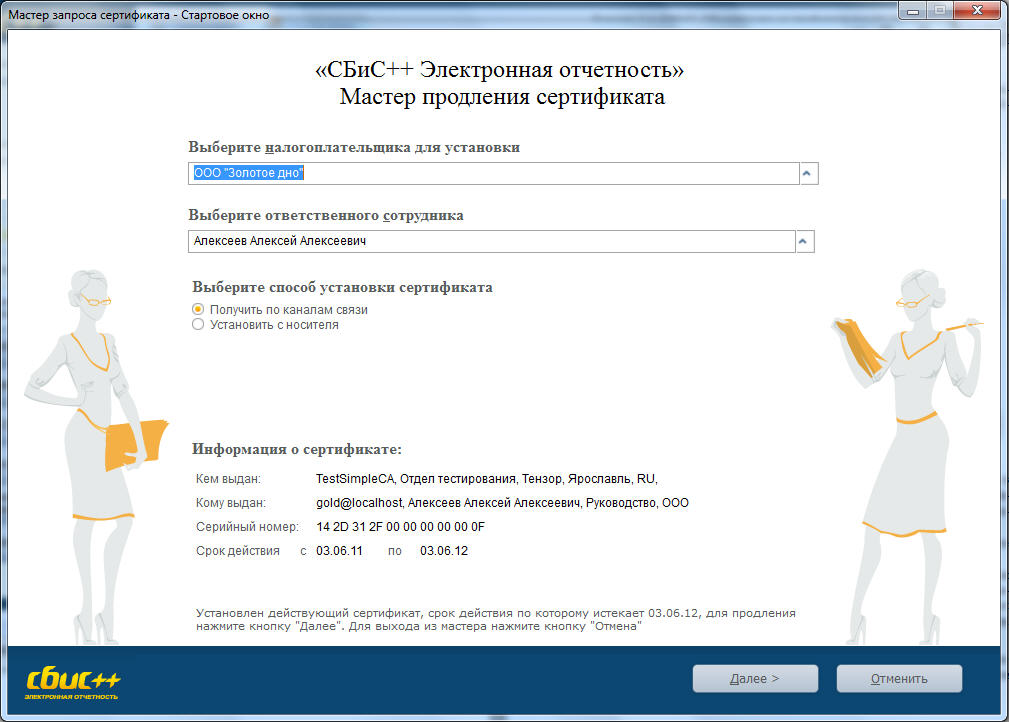
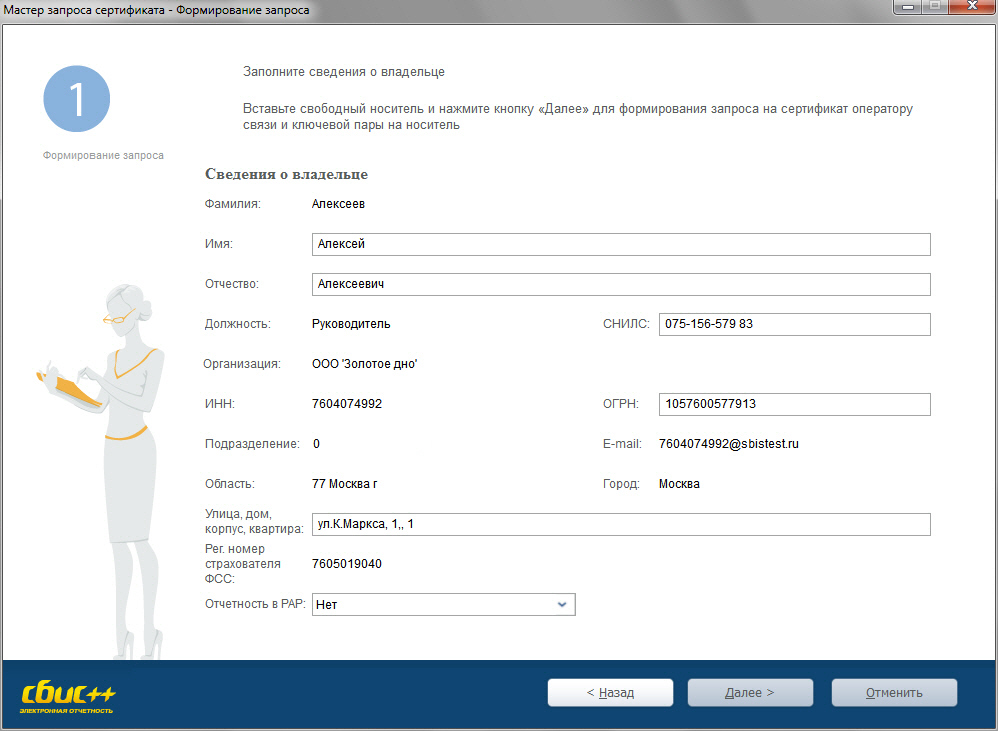
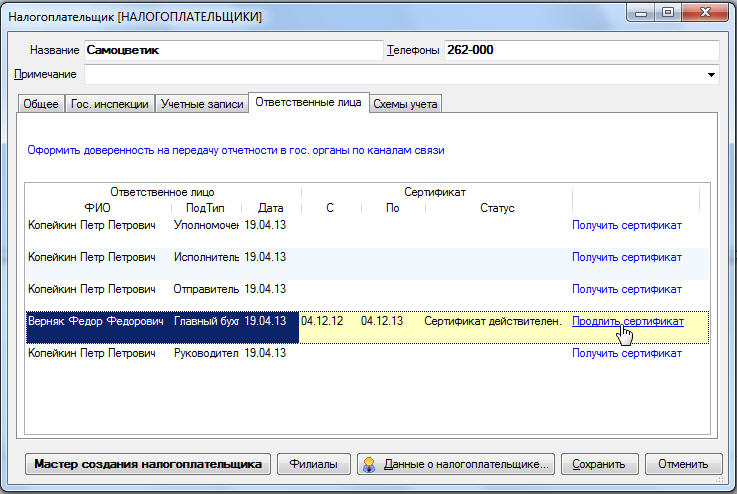


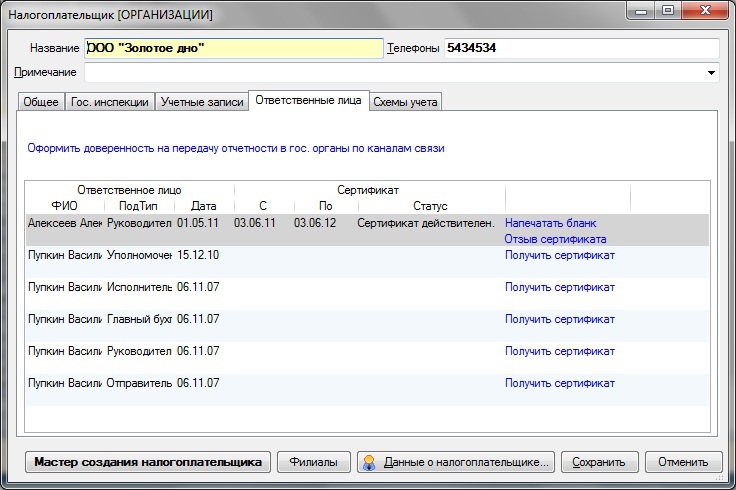

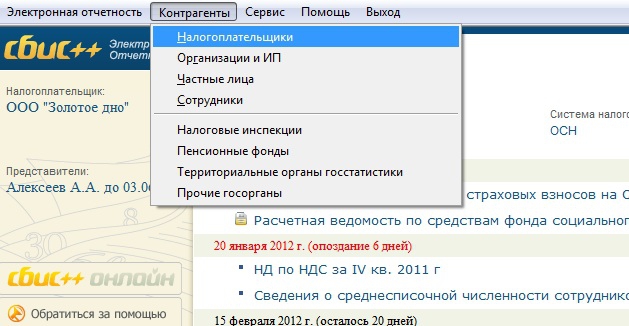



Категория: Инструкции
Включить доступ в Интернет.
Открыть карточку организации через меню «Контрагенты» -> «Налогоплательщики» (если у Вас конфигурация СБиС++ «Электронная отчетность»):
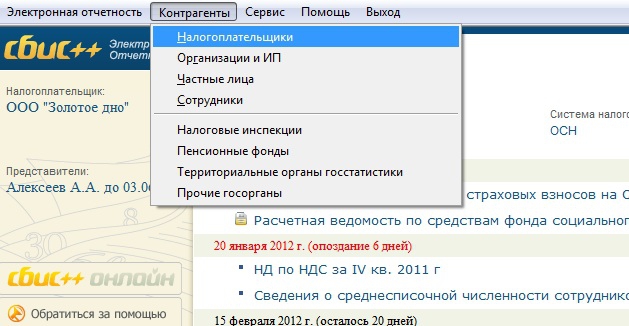
или «Контрагенты» -> «Отправители» (если у Вас конфигурация СБиС++ «Уполномоченная бухгалтерия»):
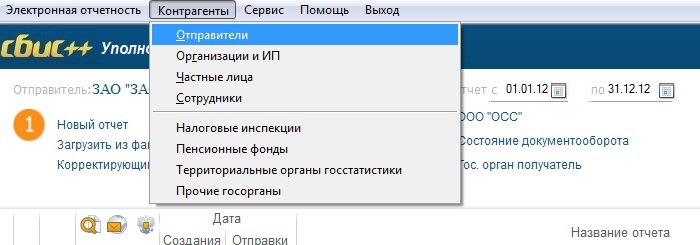
Выбрать нужную организацию из списка и открыть двойным щелчком мыши. Перейти на вкладку «Ответственные лица» :
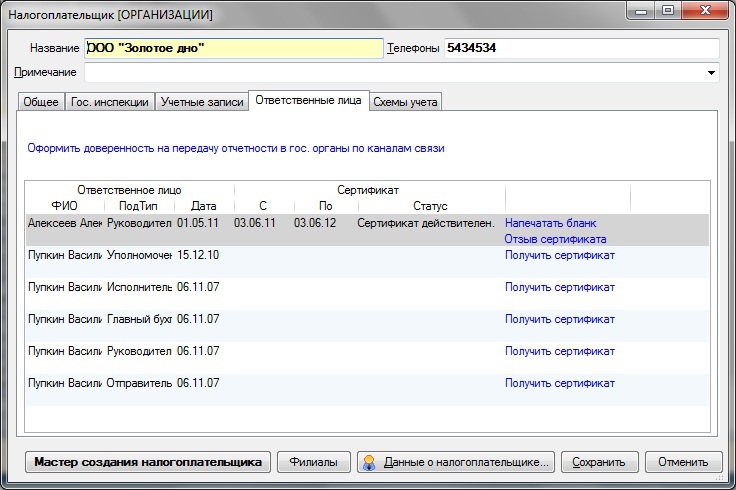
Напротив ФИО владельца сертификата будет кроме пунктов «Напечатать бланк» и «Отзыв сертификата» еще и пункт «Продлить сертификат». Выберите его
Запустится мастер продления сертификата.
На первом шаге мастера обратите внимание на пункт выбора ответственного сотрудника. Если ответственный сотрудник сменился, то обратитесь к нашему менеджеру для получения нового сертификата.
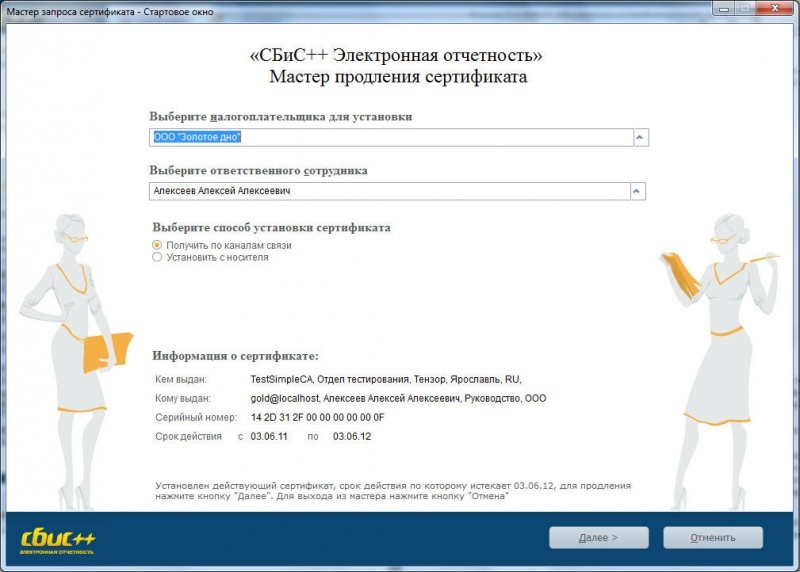
Укажите вариант «Получить по каналам связи» и нажмите «Далее» .
Проверьте сведения о владельце и вставьте свободный носитель для сохранения ключевой пары.
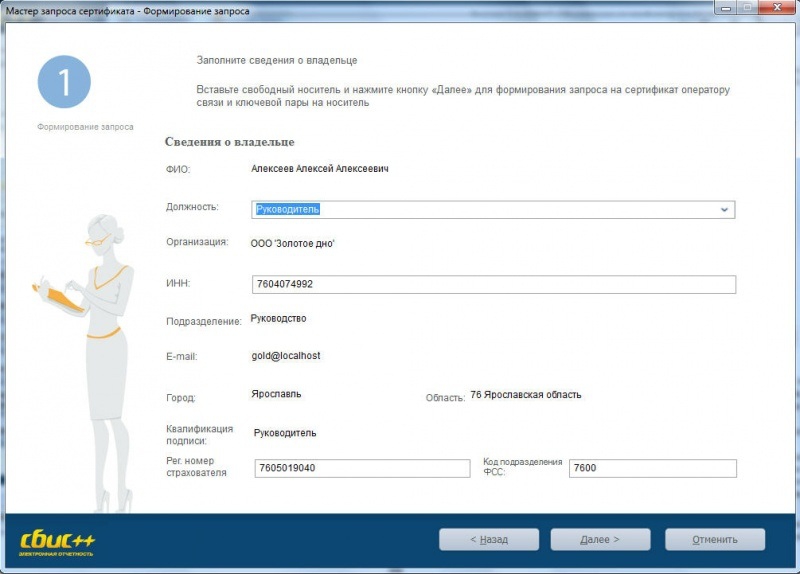
Из списка выберите необходимый носитель для сохранения, а затем с помощью датчика случайных чисел сформируйте ключ.
Если ключ хранится у вас на компьютере, то следует выбрать «Реестр». По умолчанию, уже будет выбран необходимый контейнер. Если в системе настроен только один носитель, то окно выбора носителя не появится!

При необходимости установите новый пароль на создаваемый контейнер.
Рекомендуется не устанавливать пароль. Просто нажмите кнопку «Ок» :
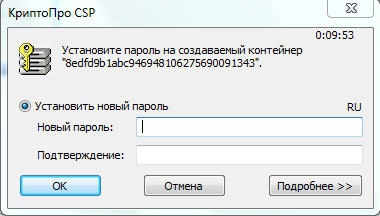
Проверьте правильность введенных данных, нажмите кнопку «Далее» и напечатайте отчет о запросе на сертификат:
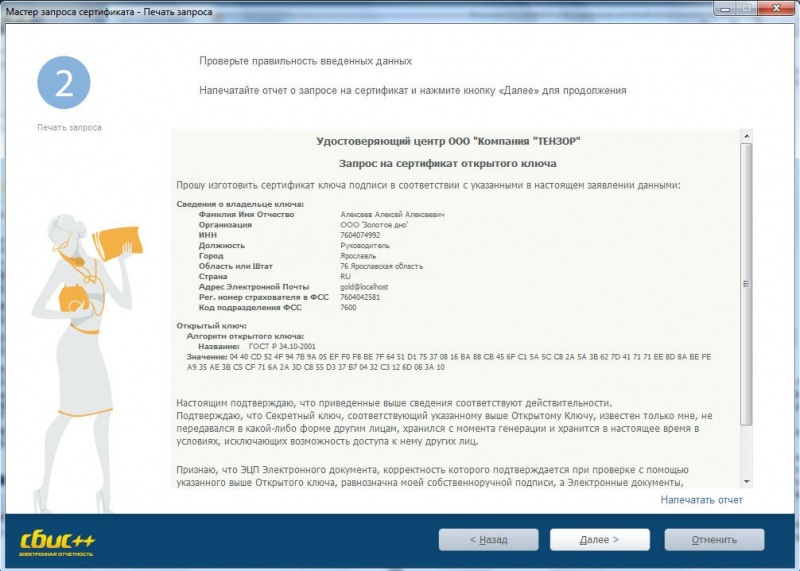
Проверьте корректность личных данных и нажмите «Далее» :
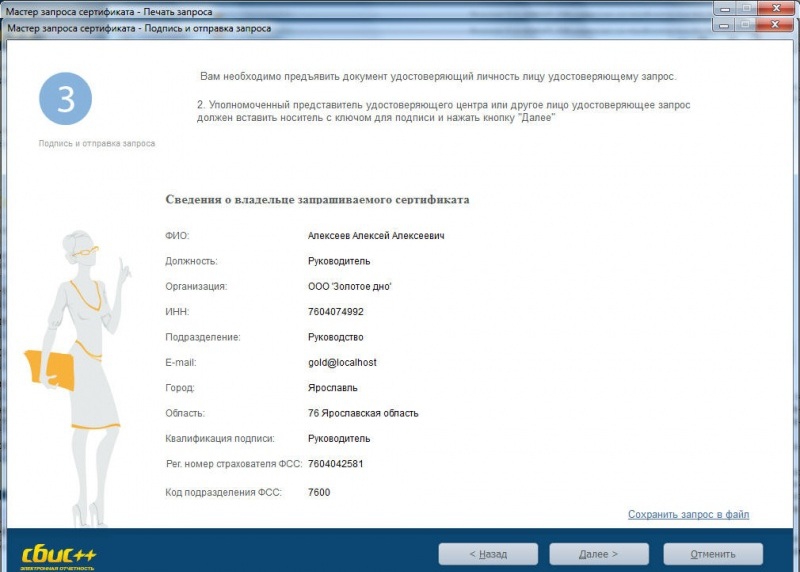
Вставьте носитель с сертификатом (обычно он уже вставлен), из списка секретных ключей выберите тот, срок действия которого истекает или уже истек (но прошло не более 90 дней с даты окончания), и подпишите им запрос на продление. Запрос отправляется к оператору связи.
Дождитесь получения сертификата от оператора (время ожидания составит от нескольких секунд до нескольких минут). Как только сертификат получен, программа известит вас сообщением с просьбой вставить носитель с контейнером закрытого ключа.
Нажмите «Да». В окне мастера выводится информация о полученном сертификате.
Для завершения нажмите «Готово». Появится окно печати открытой части сертификата — по кнопке «ОК». распечатайте бланк сертификата.
Вы можете распечатать бланк позднее на закладке «Ответственные лица» в карточке налогоплательщика («Напечатать бланк» рядом с установленным сертификатом). Подписанный отчет о запросе на сертификат и бланк сертификата следует отправить по адресу Россия, 350020, Краснодарский край, г. Краснодар, ул. Одесская, д. 41, оф. 301.
Сертификат автоматически прописывается в карточке сотрудника, для которого и продляется ключ.
Вы можете обратиться в офис компании и оформить вызов инженера-установщика или удаленную установку. Стоимость выезда или удаленной установки следует уточнить у менеджера по тел. (861)278-7777
Заявка на сотрудничество
Процедура установки ключа в СБиС требуется для того, чтобы "научить" СБиС работать с новым контейнером. Простого копирования ключей с носителя на носитель без последующей установки недостаточно.
Если требуется, подготовьте носитель, на котором вы планируете хранить рабочий ключ и который вы будете использовать в работе со СБиС++. Для этого вам, возможно, потребуется скопировать имеющийся ключ на новый носитель (например, у вас ключ на флешке, а вы хотите использовать реестр). Для копирования обязательно используйте КриптоПРО (смотрите инструкцию по копированию ключей)
Откройте карточку налогоплательщика (меню Контрагенты / Налогоплательщики / ВашаКомпания и перейдите на закладку Ответственные Лица).
Если у ответственного лица уже есть установленный сертификат - уберите его, для этого два раза кликните на строчке с ответственным лицом, откроется форма:


Выделите сертификат и нажмите Delete. Сохраните и выйдите к списку ответственных лиц. Информация о выданных сертификатах должна исчезнуть.
Для того, чтобы установить сертификат для конкретного ответственного лица, нажмите ссылку Установить Сертификат:

При нажатии запустится мастер установки сертификата, который нужно пройти так, как показано на картинках:



Если Вам нужно продлить имеющийся сертификат на новый срок, Вы можете сделать это самстоятельно:
1.Свяжитесь с менеджером по продажам СБиС++ в вашем регионе для оформления необходимых документов на продление сертификата. В результате должны быть выполнены следующие условия продления: Выставлен и оплачен счет на продление; Есть лицензия на СБИС++(проверьте, есть ли лицензия на СБИС++, при необходимости обновите лицензии с оператора)
2.Зайдите в меню Контрагенты - Налогоплательщики.
Найдите и откройте карточку организации.
Нажмите кнопку "Продлить сертификат".
Далее следовать указаниям мастера продления сертификата.
Если Вам нужно получить новый ключ. то возможны только следующие варианты:
1. Вызов инженера для получения ключа
2. Получение ключа в офисе компании Тензор или нашего партнера в регионе
3. Заказать ключ дистанционно через услуги спецсвязи
В любом случае все операции через менеджера по продажам СБиС++ в вашем регионе .
Мы являемся специализированным оператором связи со своим УЦ. Нас интересует не получение ключа, а процедура его смены в карточке налогоплательщика СБИС версии 2.3.47, т.к. после указания сертификата в данных ответственных лиц нет кнопки "Продлить сертификат" или "Сменить сертификат":
открываете карточку сотрудника, удаляете у него имеющийся "не правильный сертификат" (именно сертификат, а не сотрудника).
Когда поле сертификат будет пустым, рядом появится надпись Получить сертификат. нажимаем на нее и следуем указаниям мастера сертификатов.
Кстати, вот интересует получение сертификата в СБиСе, а то мне в этой теме: viewtopic.php?f=27&t=14166&start=0 так никто ничего и не ответил.
Мы являемся сервисным центром. Когда наши клиенты продляются, то они либо приходят к нам и забирают дискеты с эцп и сертификатом, либо мы к ним выезжаем, настраиваем КриптоПРО, устанавливаем личный сертификат и добавляем его в СБиС.
Насколько я понял, в сбисе можно сертификат продлить. Но выше Вы говорите, что если сертификат продлять, то можно сделать это из самого СБиСа, а если получать новый ключ, то необходимо вызывать специалиста.
Но, насколько я знаю, выпуск нового сертификата подразумевает и выпуск нового ключа, который нужно настраивать в КриптоПРО (мы его копируем в системный реестр с помощью КриптоПРО).
И в итоге непонятен момент: если продлять сертификат из самого СБиСа, то СБиС сам произведёт все настройки в КриптоПРО? Если нет - то зачем тогда эта функция в СБиСе вообще нужна?
Так же хотелось бы узнать, работает ли это у других операторов, ибо мы и наши клиенты работаем с Ekey.ru?
настройки в криптопро минимальны и могут быть сделаны самим клиентом. Первоначальный выезд нужен, чтобы подписать запрос на сетрификат ключом специалиста. При продлении запрос подписывается действующим ключем клиента, поэтому можно обойтись без специалиста.
по поводу Ekey.ru - проконсультируйтесь с их техподдержкой, если они Вам не помогут, я постараюсь выяснить этот вопрос для Вас.
Самостоятельно нашли в карточке налогоплательщика вкладку "Ответственные лица", где и указывается сертификат. Можно попросить Вас более подробно описывать пункты меню системы.
Еще имеется вопрос: А если у одного ответственного лица несколько действующих сертификатов (продлили сертификат раньше, чем закончился его срок действия), почему СБИС выбирает выданный ранее (логичнее было бы использовать более поздний сертификат):


И если удалить из системы старые сертификаты, как можно будет расшифровать отчетность, зашифрованную на данный сертификат?
можно только при условии, что документооборот отчетности, им подписанной, полностью завершен.
В карточке налогоплательщика на закладке Ответственные лица в качестве действительного должен отображаться последний (более новый) сертификат.
Буду стараться более подробно отвечать на Ваши запросы:)
Перед началом замены сертификата ключа подписи рекомендуем убрать все посторонние носители кроме носителя для работы с «СБиС++ Электронная отчетность» .
Любая электронная подпись, а точнее, сертификат ключа проверки ЭП выдается на ограниченный срок, на носителе — на 15 месяцев, с хранением на сервере — на 36 месяцев.
«Внимание» Продлить можно только действующую ЭП. Если срок действия уже закончился, то порядок продление можете уточнить по тел. 260-65-67.
Подготовьте файлы документов: 2-3 страница паспорта (разворот с фото) и СНИЛС владельца ЭЦП, для ИП и ФЛ дополнительно страница с пропиской. Скан должен быть цветным и сделан с оригинала.
1. Запустите мастер продления электронной подписи:
— если осталось менее 60 дней до окончания, в окне мониторинга системы появится сообщение об истечении срока действия сертификата. Нажмите «продлите сертификат ЭП» .

— если необходимо продлить ЭП, до окончания срока действия которой осталось больше 60 дней, для этого в программе «СБиС++ Электронная отчетность» перейдите в меню «Контрагенты» . выберите пункт «Налогоплательщики» . двойным нажатием левой клавиши мыши откройте карточку своей организации и на вкладке «Ответственные лица» откройте запись сотрудника, на которого выдан сертификат. Нажмите по нему правой кнопкой мыши и выберите «Запустить мастер продления». .

2. Выберите способ «Получить по каналам связи» и нажмите «Далее».

3. Откроется заявка на продление электронной подписи. Реквизиты владельца, компании уже заполнены, проверьте их.
4. Загрузите в заявку файлы документов: паспорт владельца ЭЦП и СНИЛС владельца ЭЦП.
5. Нажмите кнопку «Получить сертификат».

6. В открывшемся окне выберите «Есть подпись».

7. При появлении соответствующего сообщения вставьте носитель, на который будет генерироваться новый сертификат, нажмите «Ок».

8. Следуйте инструкциям на экране:

9. Подпишите приложенные сканы документов действующей ЭП (нажмите «Документы верны, подписать»).

Подпишите доверенность на выпуск и хранение ЭП в защищенном хранилище ООО «Компания Тензор».

10. Откроется бланк сертификата — проверьте реквизиты. Если сертификат правильный, нажмите «Сертификат верный», в противном случае — «Ошибка в реквизитах» (заявка вернется в состояние ожидания звонка менеджера, выпущенный сертификат будет автоматически отозван).

11. В «СБИС Электронная отчетность» откройте карточку вашей организации на вкладке «Ответственные лица», нажмите «Проверить заявку». В появившемся сообщении нажмите «Ок». Сертификат автоматически установится в карточку ответственного лица.

В случае возникновения каких-либо проблем обратитесь в службу технической поддержки по телефону (473) 260-65-65 .
Напоминаем, что до 1 июля 2013 года всем налогоплательщикам, сдающим отчетность в ИФНС в электронном виде, необходимо осуществить переход на использование усиленной квалифицированной электронной подписи .
Это связано с тем, что Федеральный закон от 10.01.2002 № 1-ФЗ «Об электронной цифровой подписи» признается утратившим силу, а ФНС, в свою очередь, обновила в мае 2013 года приемные комплексы в налоговых инспекциях, позволяющие работать с усиленной квалифицированной ЭЦП, соответствующей требованиям действующего Федерального закона от 06.04.2011 № 63-ФЗ «Об электронной подписи».
Электронные документы, в том числе налоговая и бухгалтерская отчетность, подписанные с использованием электронной подписи старого образца, с 1 июля 2013 года приниматься инспекциями не будут!
Пользователи программы СБиС++ Электронная отчетность могут бесплатно получить подпись нового образца из самой программы.
Для этого откройте карточку налогоплательщика, перейдите на вкладку «Ответственные лица» и нажмите на ссылку «Продлить сертификат» у сотрудника, уже имеющего сертификат старого образца.

Внимание! На протяжении всего процесса (от формирования запроса, вплоть до получения нового сертификата) ключевой носитель для новых ключей (токен или флэш-носитель) обязательно должен быть вставлен в компьютер!
Запустится «мастер продления сертификата».
На первом шаге мастера обратите внимание на пункт выбора ответственного сотрудника. Если ответственный сотрудник сменился, то обратитесь к менеджеру Департамента электронной отчетности группы компаний «Ю-Софт» для получения нового сертификата.


На заметку! При заполнении обязательных полей обратите внимание, что между словами, а также в начале и конце строки может быть только один пробел.
В квалифицированных сертификатах, выпускаемых в соответствии 63-ФЗ, отсутствует поле «Код подчиненности». Для сдачи отчетности, подписанной квалифицированной электронной подписью, он не требуется.

Пароль на создаваемый контейнер лучше не устанавливать, т.к. в случае, если Вы забудете пароль, обратиться к контейнеру будет невозможно:



Внимание! Распечатанный бланк сертификата владелец сертификата должен подписать, поставить печать и передать менеджеру Департамента электронной отчетности Группы Компаний Ю-Софт.
Если у Вас возникли вопросы по заполнению и отправке отчетности в программе СБиС++ Электронная отчетность, Вы можете задать их сотрудникам Департамента электронной отчетности по тел. +7 (495) 956-08-80.